SOLIDWORKS常见的曲面和高级建模问题
文章来源:SOLIDWORKS代理商-卓成信息
您将找到用于删除不需要的表面的工具或一些直接编辑工具。并将文件保存到单独的零件文件和装配体中。

(分割功能后产生的面孔)
要删除此部分,有多种方法,上海SOLIDWORKS代理商例如,使用偏移曲面首先复制曲面:

注意表面与所选面的大小完全相同,我们必须对其进行扩展以“重叠”实体的一部分:

(还应包括侧面边缘,以免产生零厚度的面)
最后,上海卓成信息(400-696-5950)可以使用表面切割去除多余的实体部分,正版SOLIDWORKS价格注意切割方向和要切割的实体:

或者,您可以尝试其他方法,例如使用Delete face删除表面:
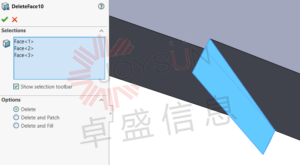
从两个边缘创建一个放样曲面,以便可以修剪和编织曲面以再次形成实体:
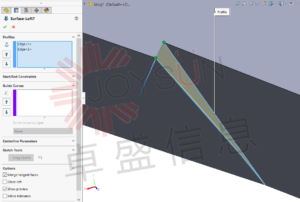
说到删除面,还有两个附加选项“删除和修补”和“删除和填充”;这两个功能均旨在去除选定的面并使用周围的边缘封闭空隙。
SOLIDWORKS 2021使用删除和修补,可以删除选定的面并通过扩展周围的面来填充它:

使用“删除和填充”功能,您可以删除选定的面并根据周围的边缘进行填充(相切面是可选的)
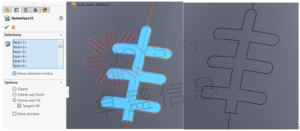
删除和填充基本上可以用连续边填充任何面:
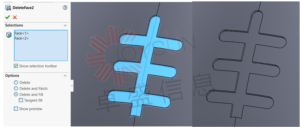
完成零件文件的整理后,是时候将实体保存到单个零件文件中了。主要有两种方法可以这样做:
使用插入到新零件中,SOLIDWORKS官网您可以将一个或多个实体保存到新零件文件中,为此,只需右键单击要保存为新零件文件的实体/实体即可:
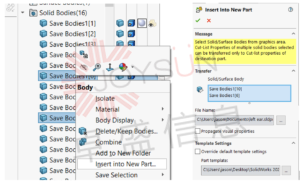
如果要将所有实体保存到单独的零件文件中,则可以使用“保存实体”,而不是右键单击实体文件夹,上海卓成信息(400-696-5950)甚至可以同时创建一个新装配:
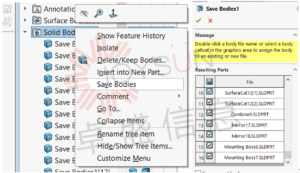
(提示:您可以先编辑实体名称,然后自动将其分配为新零件文件名)
使用这两种方法,都可以创建带有源零件链接的零件文件。SOLIDWORKS解决方案如果您希望断开链接以防止更新或更改,请右键单击导入功能以锁定/断开外部引用:
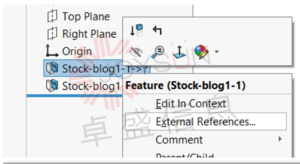

零件或特征名称后显示以下符号:
–>外部参考
-> *锁定外部参考
-> x外部参考损坏
->?上下文外参考
{->}特征包含一个带有外部参考的草图
这是“解答常见的曲面和高级建模问题的答案”博客的最后一部分。SOLIDWORKS教程我相信我们已经解决了您在模型创建过程中可能会遇到的一些主要问题。
一如以往,谢谢阅读,快乐阳光!——上海SOLIDWORKS代理商(SOLIDWORKS 2020)